Часті запитання про паролі за умовчанням

У сьогоднішній статті Quantrimang узагальнить деякі поширені запитання про паролі за умовчанням, щоб допомогти читачам відповісти на запитання, пов’язані з цією проблемою.
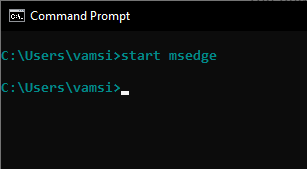
Edge Chromium є браузером за замовчуванням в операційній системі Windows 10. У порівнянні зі старим Internet Explorer або старим браузером Edge, новий браузер набагато швидший і надійніший.
Браузер Microsoft Edge підтримує його відкриття за допомогою інструмента командного рядка, наприклад командного рядка . Це команда для запуску браузера Edge з командного рядка.
Команда для запуску Edge з командного рядка
Щоб відкрити браузер Edge із командного рядка, виконайте наведені нижче дії.
1. Спочатку відкрийте меню «Пуск». Ви можете зробити це, натиснувши клавішу Пуск.
2. Введіть "cmd" і натисніть Enter , щоб відкрити вікно командного рядка .
3. Після відкриття вікна командного рядка скористайтеся командою «start msedge» , щоб відкрити браузер Edge.
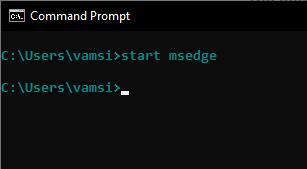
Використовуйте команду «start msedge», щоб відкрити браузер Edge
4. Щоб відкрити URL-адресу з командного рядка в браузері Edge, виконайте команду «start msedge www.example.com» . Замініть приклад URL-адреси фактичною URL-адресою вашого веб-сайту.
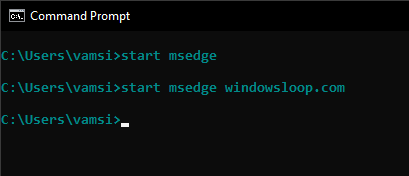
Виконайте команду «start msedge www.example.com», щоб відкрити URL-адресу з командного рядка в браузері Edge
Запустіть Edge в режимі анонімного перегляду з командного рядка
Як і звичайний браузер Edge, ви також можете відкрити його в режимі анонімного перегляду. Це особливо корисно під час запуску браузера Edge зі сценаріїв. Виконайте наведені нижче дії, щоб відкрити Edge в режимі анонімного перегляду з командного рядка.
1. Відкрийте вікно командного рядка .
2. Відкривши його, виконайте команду «start msedge -inprivate» , щоб відкрити Edge в режимі анонімного перегляду.
3. Щоб відкрити URL-адресу в режимі анонімного перегляду, виконайте команду «start msedge www.example.com -inprivate» . Замініть припущену URL-адресу справжньою URL-адресою.
Ось і все!
Сподіваюся, ви успішні.
Побачити більше:
У сьогоднішній статті Quantrimang узагальнить деякі поширені запитання про паролі за умовчанням, щоб допомогти читачам відповісти на запитання, пов’язані з цією проблемою.
Що вам потрібно, так це VPN, який спрощує різні параметри, а CyberGhost VPN є однією з найкращих VPN, коли мова йде про простоту.
З розвитком багатохмарних середовищ з’явилася низка найкращих практик безпеки, і є деякі важливі кроки, які всі організації повинні зробити, розробляючи власні стратегії безпеки.
В операційній системі Windows Vista від Microsoft DreamScene дозволяв налаштовувати динамічний фон для комп’ютерів, але через вісім років він все ще не доступний у Windows 10. Чому протягом багатьох років цей звичай став поверненням до минулого, і що ми можемо зробити, щоб це змінити?
Якщо ми хочемо підключити два ноутбуки до мережі, ми можемо використати мережевий кабель, а потім змінити IP-адреси двох комп’ютерів, і все.
Коли Windows відображає помилку «У вас немає дозволу на збереження в цьому місці», це не дозволить вам зберегти файли в потрібні папки.
Сервер Syslog є важливою частиною арсеналу ІТ-адміністратора, особливо коли мова йде про централізоване керування журналами подій.
Помилка 524: Виник тайм-аут – це специфічний для Cloudflare код статусу HTTP, який вказує на те, що з’єднання із сервером закрито через тайм-аут.
Код помилки 0x80070570 є поширеним повідомленням про помилку на комп’ютерах, ноутбуках і планшетах під керуванням операційної системи Windows 10. Однак він також з’являється на комп’ютерах під керуванням Windows 8.1, Windows 8, Windows 7 або раніших версій.
Помилка «синій екран смерті» BSOD PAGE_FAULT_IN_NONPAGED_AREA або STOP 0x00000050 — це помилка, яка часто виникає після встановлення драйвера апаратного пристрою або після встановлення чи оновлення нового програмного забезпечення. У деяких випадках причиною помилки є пошкоджений розділ NTFS.








